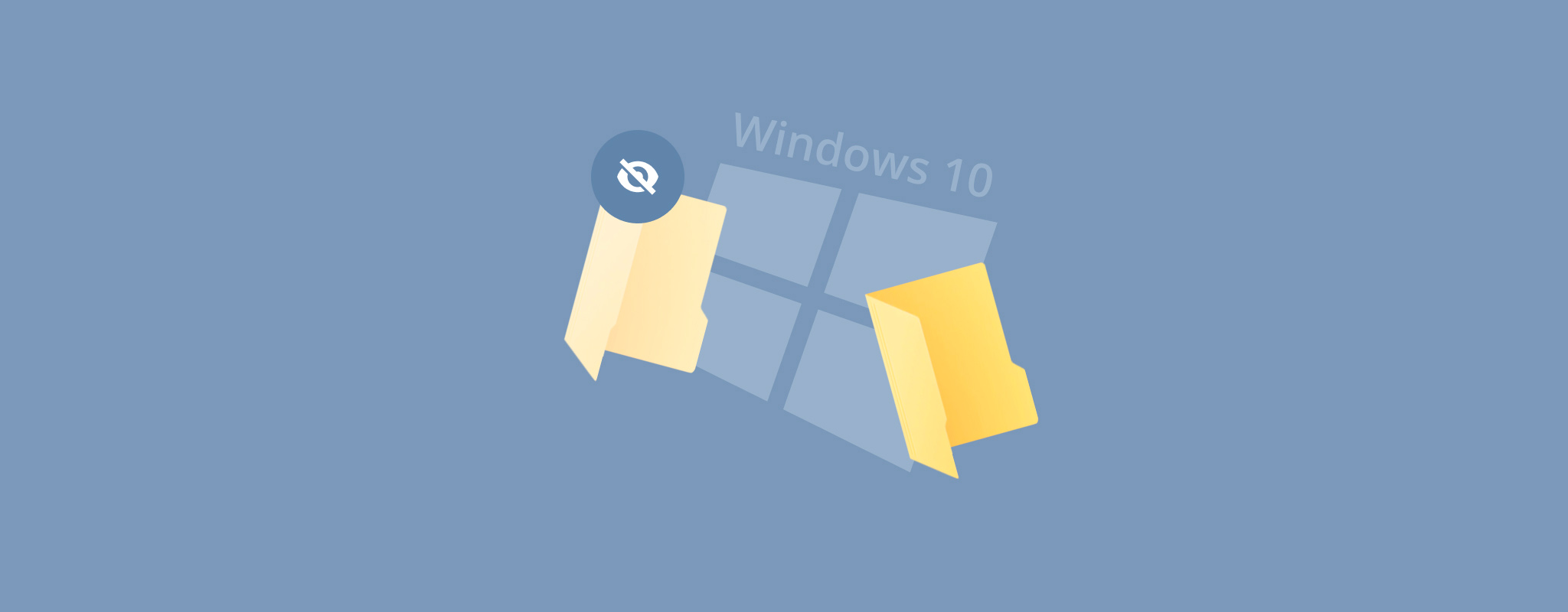
每台電腦都有隱藏文件。當然,並不是很多人知道這些,因為普通的電腦使用者不會需要找出它們。然而,僅僅因為文件是隱藏的並不意味著它們不會因為意外刪除、格式化或損壞而丟失。
恢復隱藏的文件和資料夾絕對是可能的。事實上,這跟恢復可見的文件一樣簡單。繼續閱讀以了解如何從你的 視窗 電腦中檢索隱藏的文件。
如何顯示電腦中的隱藏檔案
在我們討論如何恢復隱藏檔案之前,我們必須先確認我們能找到隱藏檔案。很少人知道視窗預設會隱藏一些檔案在你的電腦上。這些通常是與系統相關的檔案,因為不應該被篡改或刪除所以被隱藏了。不管怎樣,這些隱藏的檔案是存在的,而且透過使用視窗 Explorer,相對容易將隱藏的檔案顯示出來。
以下是如何在電腦上找到隱藏文件的方法:
- 打開 檔案總管 .
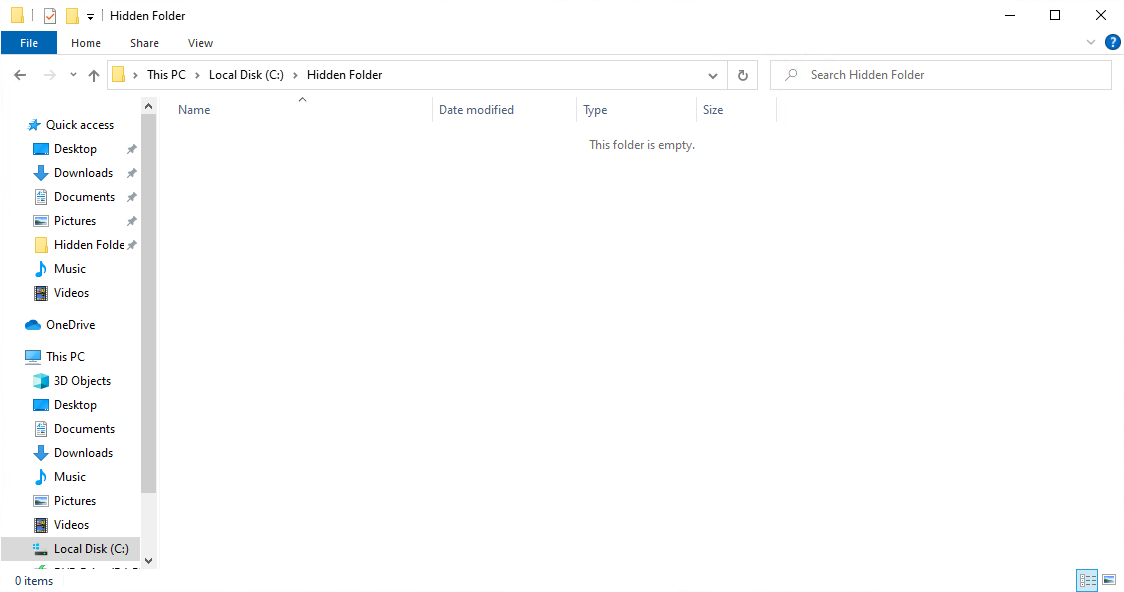
- 點擊 檢視 標籤頁,然後點擊 選項 .
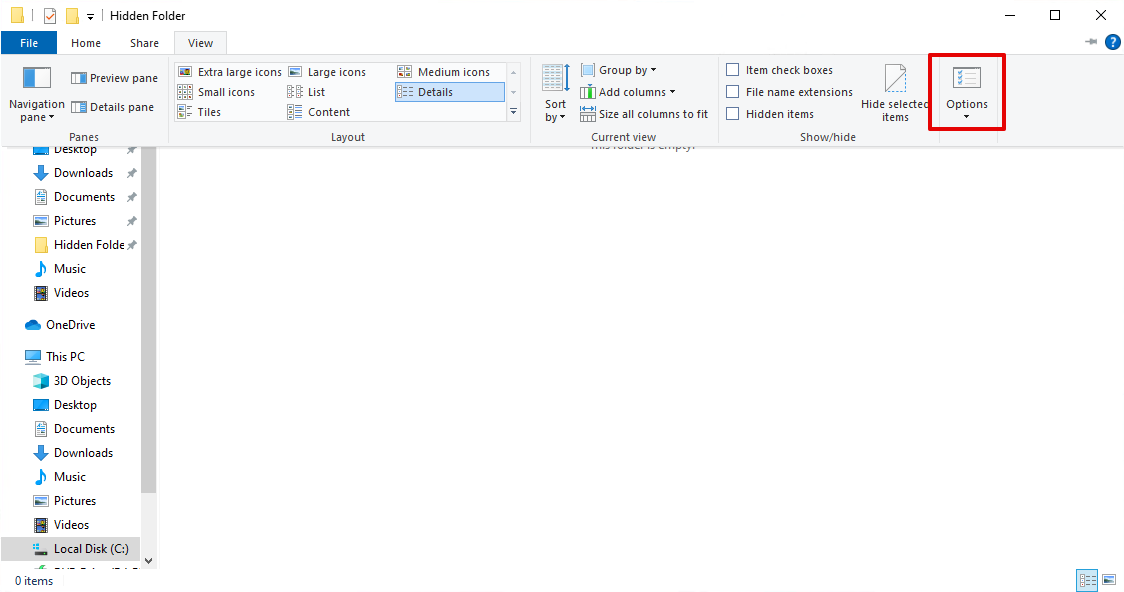
- 點擊 檢視 標籤頁,然後在 隱藏檔案及資料夾 下確認 顯示隱藏的檔案、資料夾和磁碟 的單選按鈕已啟用。點擊 申請 然後 好 以完成。
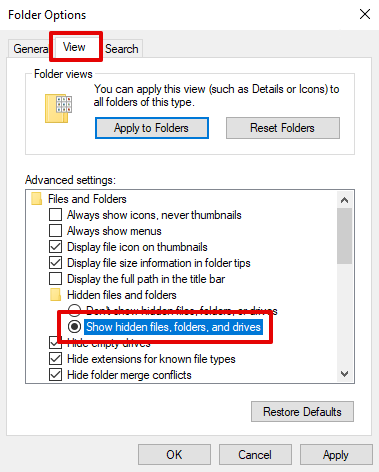
如何顯示隱藏的檔案或資料夾
隱藏檔案和資料夾因為應用了某個特定屬性而變得不可見。當此屬性為啟動狀態時,除非您已經按照前面的步驟設置系統顯示它們,否則這些檔案不會出現。一旦移除了此屬性,檔案和資料夾就會像正常一樣顯示出來。
第一種方法:顯示使用 視窗 Explorer 的檔案或資料夾
就像显示隐藏文件、文件夹和驱动器一样,使用視窗 Explorer来使文件可见超级简单。
- 打開 檔案總管 然後瀏覽到包含你想取消隱藏的文件的文件夾。
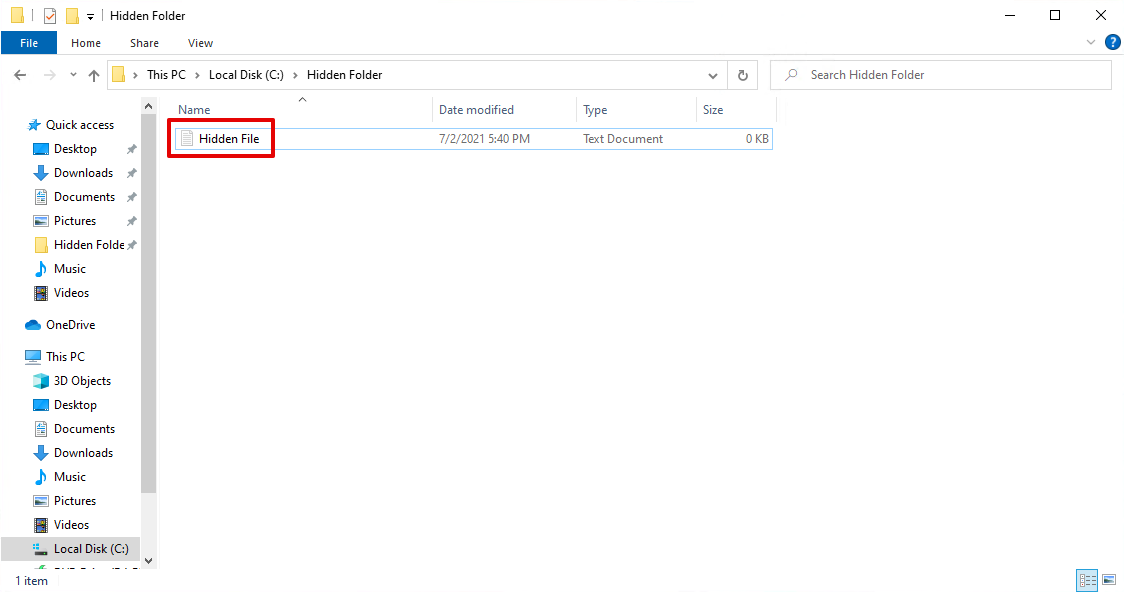
- 右鍵點擊你想取消隱藏的文件或文件夾,然後點擊 屬性 。
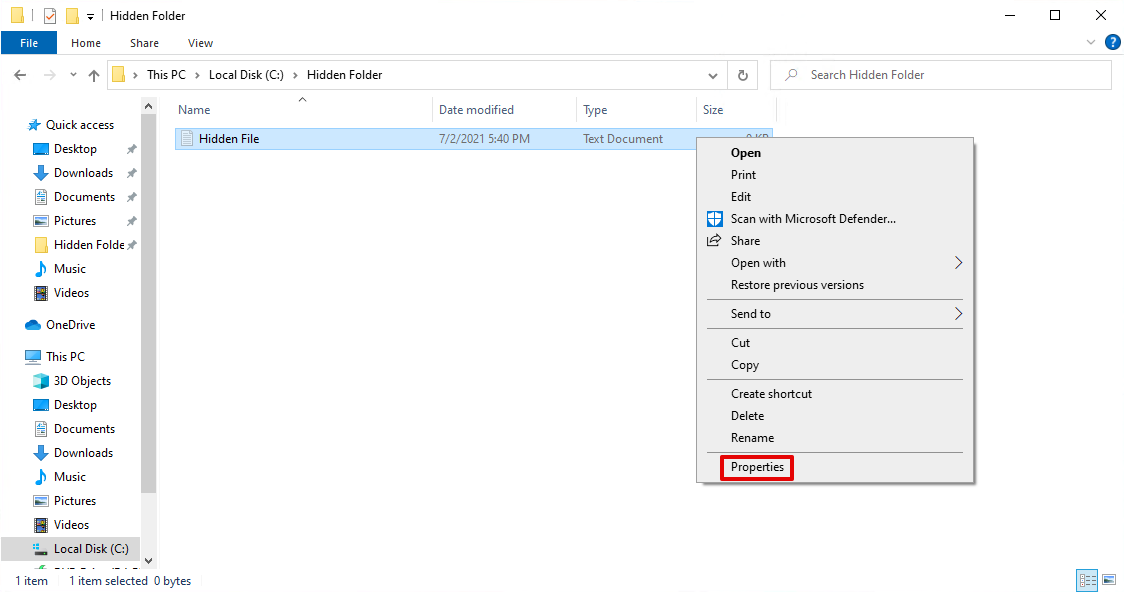
- 取消選中 隱藏 屬性,點擊 申請 然後 好 。文件或文件夾將再次可見。對於文件夾,你需要選擇是否只將更改應用於該文件夾,還是應用於該文件夾內的所有子文件夾和文件。
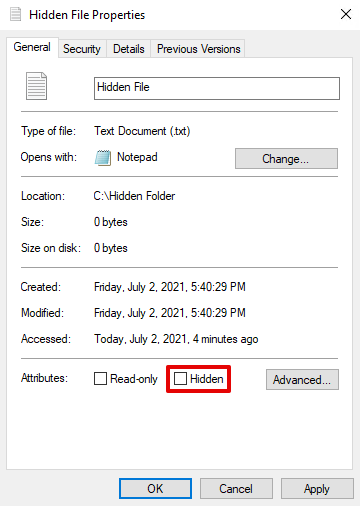
方法2: 使用命令提示字元顯示已隱藏的檔案或資料夾
如果你偏好使用命令行介面,你可以通過移除隱藏屬性來顯示文件。這可以在資料夾層級執行,或者單獨對文件進行操作。
- 按 視窗 + S 之後搜尋 命令提示字元 。然後打開它。
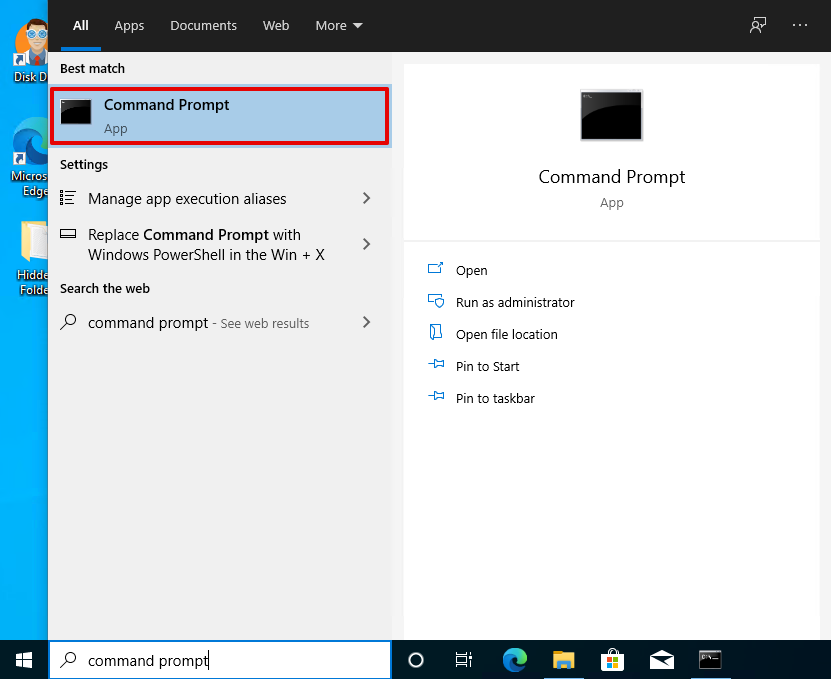
- 輸入
cd “C:Hidden Folder”。將引號內文本替換為你的檔案/資料夾位置。如果在目錄路徑中有空格,確保把它包含在引號內。按 輸入。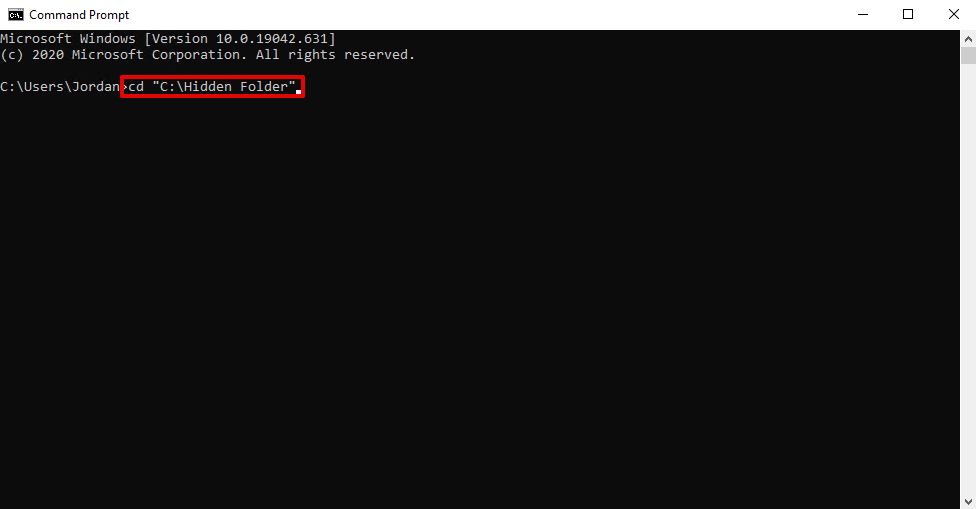
- 輸入
attrib -h “秘密檔案”。將引號內文本替換為你要顯示的檔案名稱。如果提示找不到該檔案,嘗試在檔案名稱末尾添加檔案擴展名。如果你想從選定資料夾中的所有檔案和子資料夾移除隱藏屬性,請改用命令 attrib -h /s /d 。
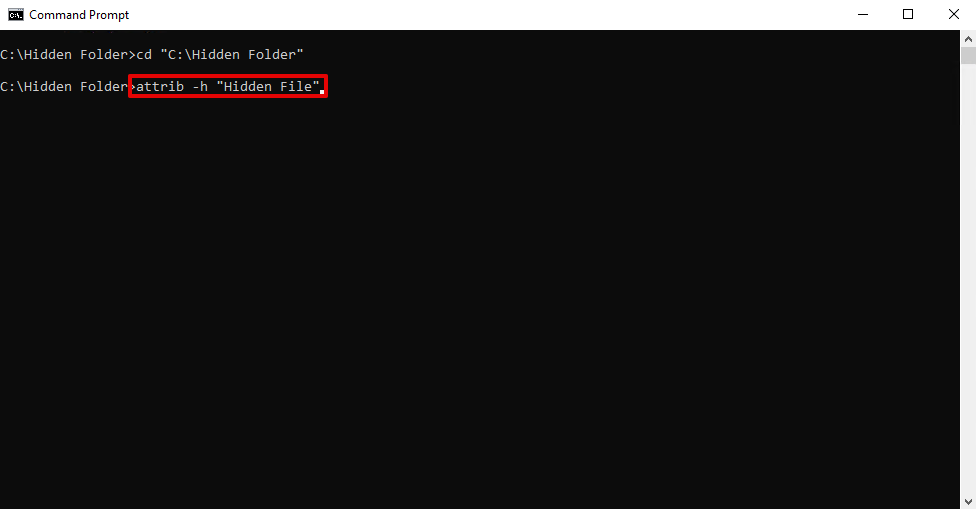
您可以透過將 -h 命令替換為 +h 再次隱藏文件,這樣會將屬性重新添加回去。
如何恢復刪除的隱藏文件於視窗 視窗
雖然文件是隱藏的,數據依然存放在儲存媒體上。可見文件或資料夾與隱藏文件或資料夾之間唯一的區別就是一個屬性。除此之外,其他的恢復過程都是一樣的。在數據曾經存放的物理位置被覆蓋之前,有機會恢復隱藏文件。
如果你丟失或刪除了一些隱藏的檔案或資料夾,你可以使用資料恢復軟體來恢復它們。磁碟鑽孔 是一個備受信賴的資料恢復解決方案,因為它具有強大的恢復功能和使用者友好的介面。只需點幾下,你就可以恢復被刪除的資料夾、圖片、影片及其他多種形式的資料。
按照以下步驟找回隱藏的文件。
- 下載 Disk Drill。下載後,安裝並打開它。
- 選擇包含您要恢復的隱藏文件或文件夾的磁碟。點擊 搜尋遺失的資料 。這將找到任何已刪除的隱藏文件。
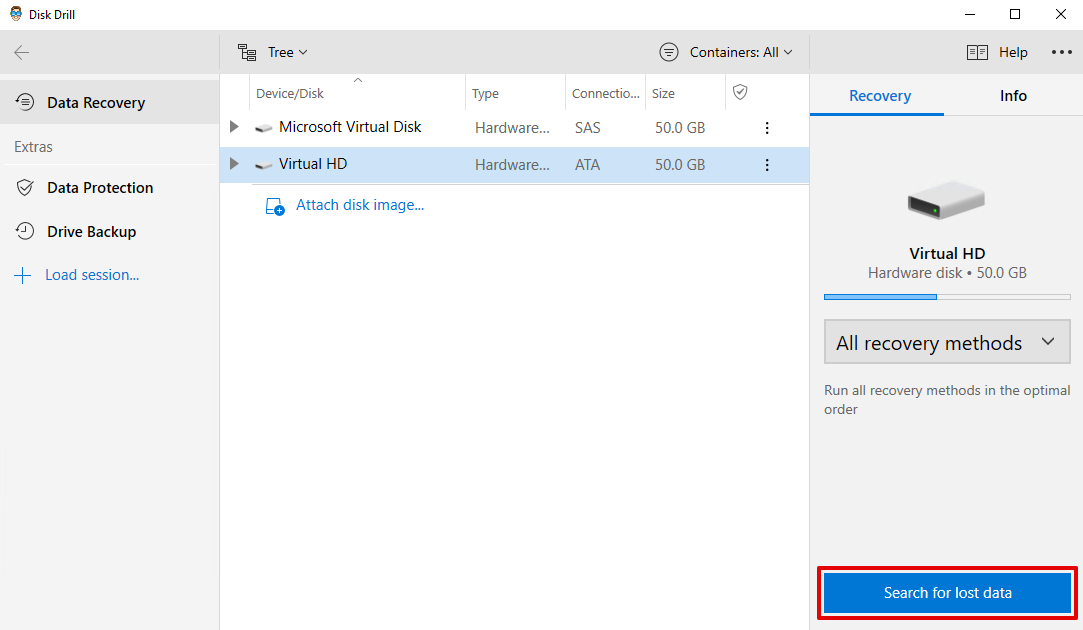
- 掃描完成後,點擊 物品檢視 。
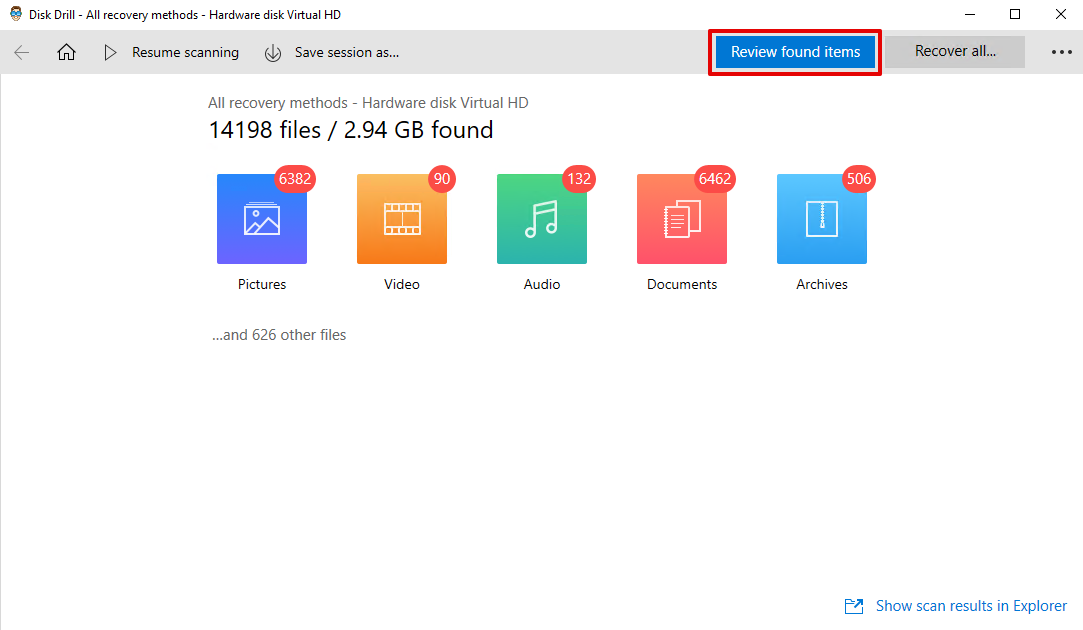
- 在這裡您會發現可以恢復的文件清單。如果您點擊 篩選條件 ,您會看到 顯示隱藏的系統檔案 默認已啟用。通過勾選框選擇您想恢復的文件。
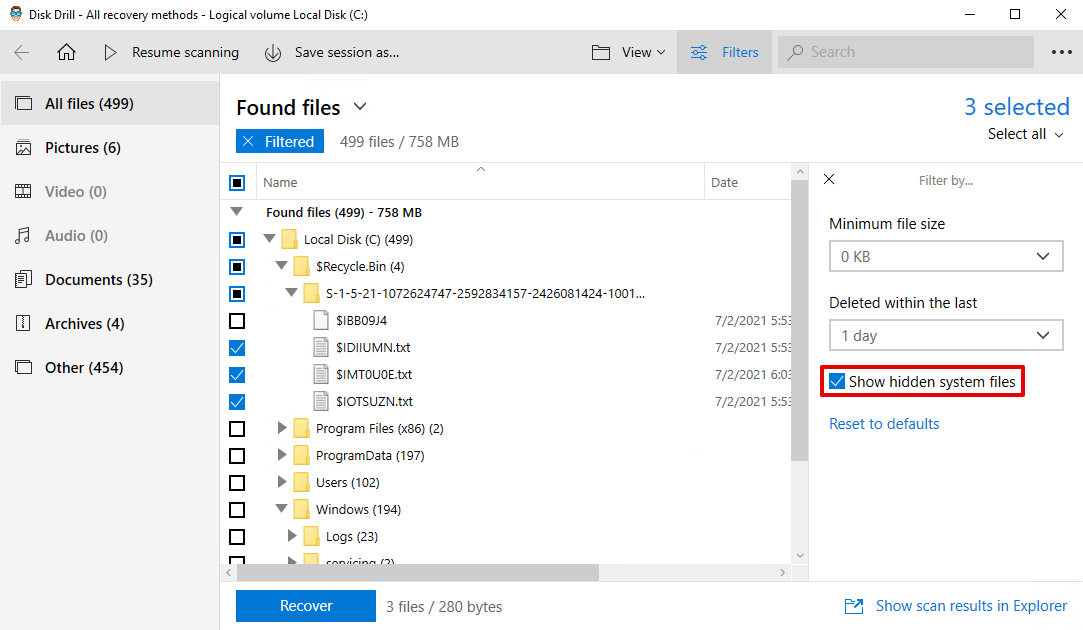
- 準備好後,點擊 恢復 。
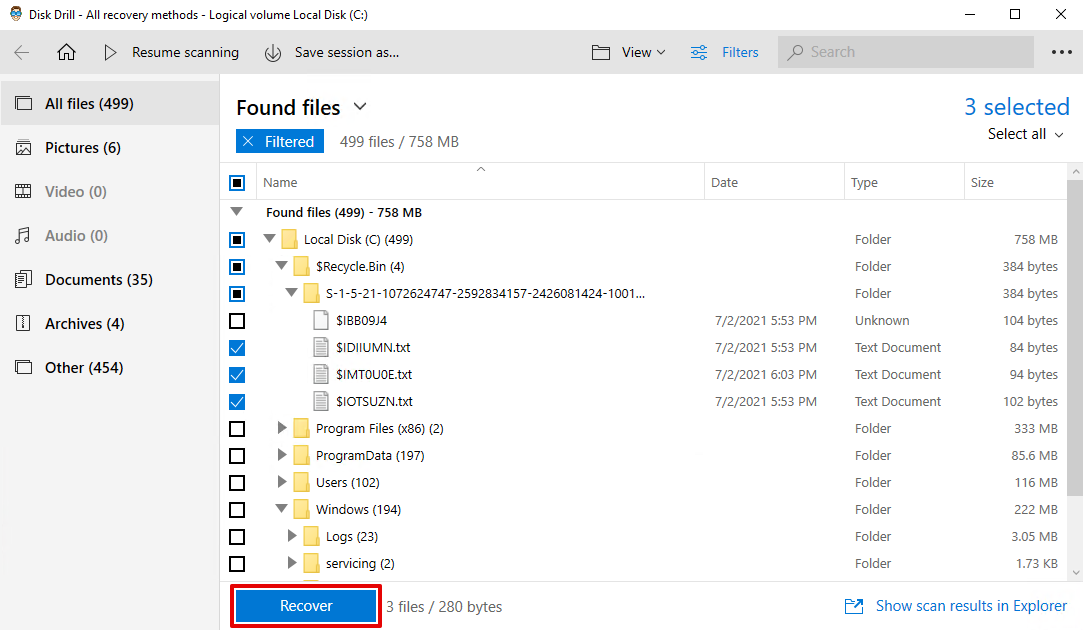
- 指定您想要恢復文件的位置。最好選擇一個與文件丟失的磁碟不同的位置。按 好 。
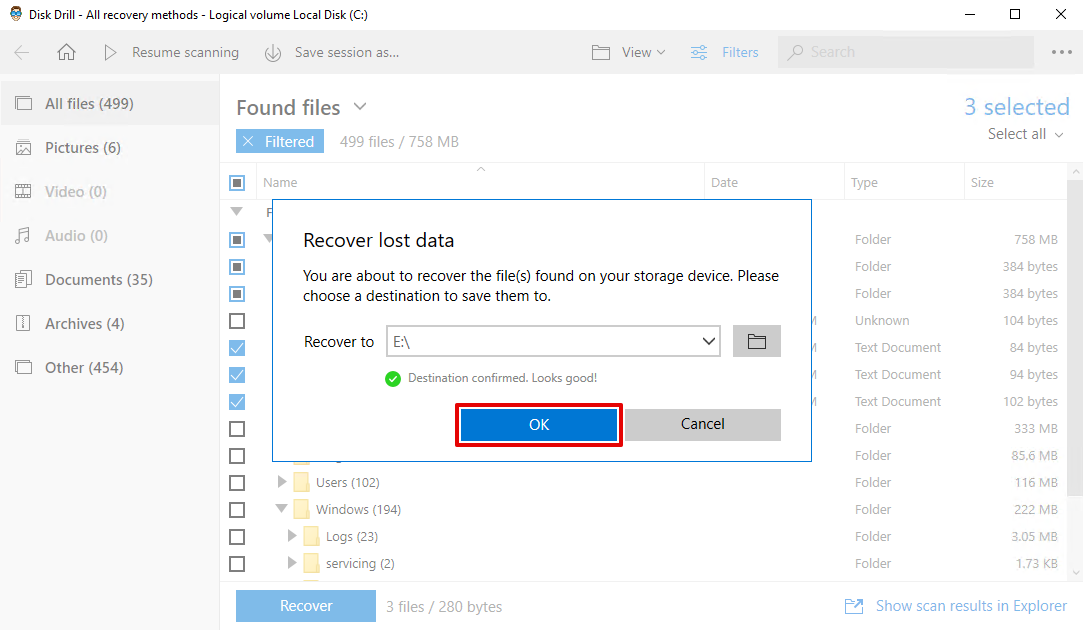
在您電腦上已恢復的隱藏檔案可在指定的恢復位置找到。Disk Drill 可用來在任何情況下恢復數據,如 在 視窗 更新後恢復檔案,並且包含可防止未來數據丟失情況的功能。
常見問題
- 打開 檔案總管 並導航到包含隱藏文件的文件夾。
- 點擊查看標籤並確保 隱藏項目 選框被勾選。
- 右鍵點擊你想刪除的文件,然後點擊 刪除 。
- 打開 檔案總管 ,並導航到包含隱藏資料夾的父資料夾。
- 點擊頂部的檢視索引標籤,並確保已勾選 隱藏項目 複選框。
- 右鍵點擊隱藏資料夾,然後點擊 屬性 。
- 取消選擇 隱藏 屬性,點擊 申請 然後 好 。
- 按一下 開始 ,然後打開 控制面板 。前往 外觀和個人化 。
- 按一下 資料夾選項 ,然後點擊 檢視 標籤。
- 在 進階設定 部分,點擊 顯示隱藏的檔案、資料夾和磁碟 。點擊 好 。




